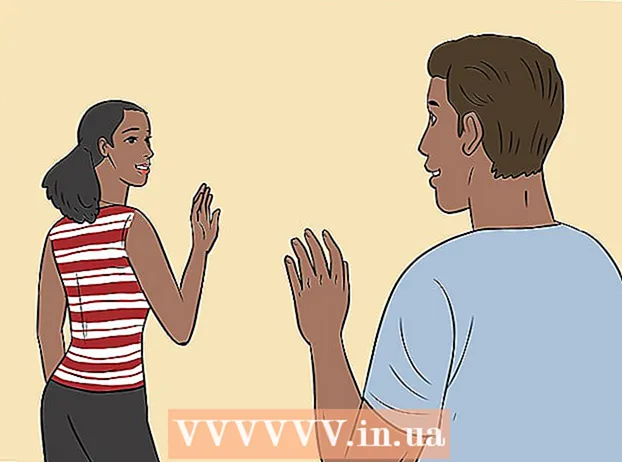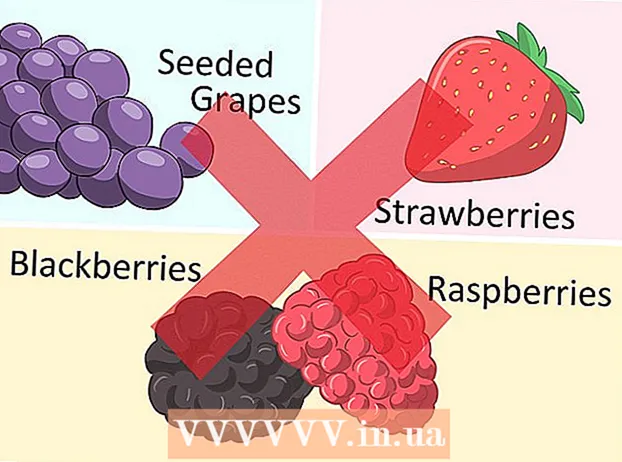Автор:
Ellen Moore
Жасалған Күн:
20 Қаңтар 2021
Жаңарту Күні:
1 Шілде 2024
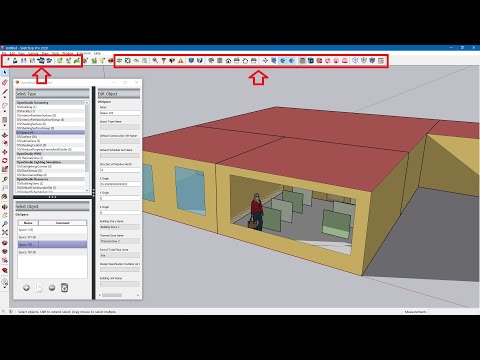
Мазмұны
Google Earth -тегі 3D ғимараттар толығымен Google SketchUp немесе Google Building Maker -де жасалған модельдерден тұрады. Google Earth үшін модельдеуді құру өте оңай.
Қадамдар
 1 SketchUp ашыңыз. Бұл Google Earth -тегі ең танымал модельдеу құралы.
1 SketchUp ашыңыз. Бұл Google Earth -тегі ең танымал модельдеу құралы.  2 «Файлға» өтіңіз, содан кейін «Гео-орналасу» түймесін басыңыз. Әрі қарай, спутниктік суреттері бар терезе пайда болуы керек.
2 «Файлға» өтіңіз, содан кейін «Гео-орналасу» түймесін басыңыз. Әрі қарай, спутниктік суреттері бар терезе пайда болуы керек.  3 Орынды енгізіңіз. Содан кейін сіз модельдегіңіз келетін ғимараттың толық суретін алғанға дейін қарау режимін таңдаңыз.
3 Орынды енгізіңіз. Содан кейін сіз модельдегіңіз келетін ғимараттың толық суретін алғанға дейін қарау режимін таңдаңыз.  4 «Аймақты таңдау» батырмасын шертіңіз және сіздің ғимаратқа жабылатын жақтаудың өлшемін өзгертіңіз, содан кейін «Түсіру» түймесін басыңыз. Бұл суреттің «скриншотын» алады.
4 «Аймақты таңдау» батырмасын шертіңіз және сіздің ғимаратқа жабылатын жақтаудың өлшемін өзгертіңіз, содан кейін «Түсіру» түймесін басыңыз. Бұл суреттің «скриншотын» алады.  5 Сурет сіздің модельде пайда болуы керек. Модельдеуді жеңілдету үшін Lines құралының көмегімен ғимараттың құрылымын ерекшелеңіз.
5 Сурет сіздің модельде пайда болуы керек. Модельдеуді жеңілдету үшін Lines құралының көмегімен ғимараттың құрылымын ерекшелеңіз.  6 Үлгіні ораңыз. Google Earth ғимараттарға «қарамайды», бұл сіздің тапсырмаңызды айтарлықтай жеңілдетеді. Қосымша текстураны қосудың қажеті жоқ.
6 Үлгіні ораңыз. Google Earth ғимараттарға «қарамайды», бұл сіздің тапсырмаңызды айтарлықтай жеңілдетеді. Қосымша текстураны қосудың қажеті жоқ.  7 Шатырдың суретін қосыңыз. Материалдар құралын басыңыз (шелектегі бояу деп аталады), содан кейін тамшылатқыш құралын басыңыз. Құрал таңдалған кезде, спутниктік кескіндерді нұқыңыз. Соңында, сіздің модельдің төбесін басыңыз. Шатыр нағыз ғимараттың басы сияқты болады.
7 Шатырдың суретін қосыңыз. Материалдар құралын басыңыз (шелектегі бояу деп аталады), содан кейін тамшылатқыш құралын басыңыз. Құрал таңдалған кезде, спутниктік кескіндерді нұқыңыз. Соңында, сіздің модельдің төбесін басыңыз. Шатыр нағыз ғимараттың басы сияқты болады.  8 Фото текстураны қосыңыз. Терезеге өтіңіз, содан кейін фото текстурасын таңдаңыз. Ғимараттың бір жағын басыңыз, содан кейін «Аймақты таңдау» түймесін басыңыз. Ғимараттың бүйіріне жеткенде, Grab құралын шертіңіз, сол жағы текстуралы болады. Үлгінің қалған бөлігінде де осылай жасаңыз.
8 Фото текстураны қосыңыз. Терезеге өтіңіз, содан кейін фото текстурасын таңдаңыз. Ғимараттың бір жағын басыңыз, содан кейін «Аймақты таңдау» түймесін басыңыз. Ғимараттың бүйіріне жеткенде, Grab құралын шертіңіз, сол жағы текстуралы болады. Үлгінің қалған бөлігінде де осылай жасаңыз.  9 Сіздің ғимарат суреттегідей болуы керек. Фотосуреттердің дәл және толық екеніне көз жеткізіңіз.
9 Сіздің ғимарат суреттегідей болуы керек. Фотосуреттердің дәл және толық екеніне көз жеткізіңіз.  10 3D үлгісін қосыңыз. Үлгі туралы ақпаратты енгізгенде, «Google Earth Ready» тексеріліп жатқанын тексеріңіз.
10 3D үлгісін қосыңыз. Үлгі туралы ақпаратты енгізгенде, «Google Earth Ready» тексеріліп жатқанын тексеріңіз.  11 Күте тұрыңыз. Бағалаушылар модельді талдайды және оның Google Earth 3D құрылыс талаптарына сәйкес келетінін көреді.
11 Күте тұрыңыз. Бағалаушылар модельді талдайды және оның Google Earth 3D құрылыс талаптарына сәйкес келетінін көреді.  12 Біраз уақыттан кейін модельдің күйін тексеріңіз. Егер үлгі қабылданған болса, сіз атаудың жанында оның қосылғанын көрсететін таспаны көресіз. Олай болмаған жағдайда, сіз қызыл белгісі бар таспаны көресіз.
12 Біраз уақыттан кейін модельдің күйін тексеріңіз. Егер үлгі қабылданған болса, сіз атаудың жанында оның қосылғанын көрсететін таспаны көресіз. Олай болмаған жағдайда, сіз қызыл белгісі бар таспаны көресіз.  13 Модельді Google Earth -те қарап, оның қабылданғанын білуге болады.
13 Модельді Google Earth -те қарап, оның қабылданғанын білуге болады.
Кеңестер
- Кейде ғимараттарға басқа ғимарат кіреді, басқа қабырғаны жасырады, бұл фото текстураны мүмкін емес етеді. Сіз жасаған нәрсе - сіздің моделіңіздегі қабырғаны таңдау, ештеңесі жоқ, бірақ сіз таңдаған бірінші қабырғаға ұқсас түсті қабырғаға түсіру және фото текстурасын қолдану.
- Google Earth -те модельдік талаптарды тексеруге болады.
Саған не қажет
- Google Earth
- SketchUp
- Интернетке кіру